Slik deaktiverer du varselballonger i Windows 7 eller 8
Microsoft Windows 8 Windows Vista Vindovs 7 / / March 17, 2020
Microsoft oppdaterte måten Windows 7 og 8 håndterer pop-up-varsler om ballongtipp, men den ble ikke fullstendig kvitt dem. Slik fjerner du dem.
Microsoft oppdaterte måten Windows 7 og 8 håndterer pop-up-varsler om ballongtipp, men den ble ikke fullstendig kvitt dem. Hvis du er lei av dette, for ikke å bekymre deg - med noen få finjusteringer, vil vi få dem til å være avstengt på kort tid.
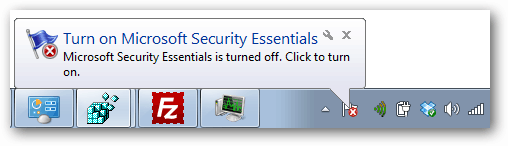
Deaktivering av varslingsballongene i Windows innebærer å endre systemregisteret. Du kan gå inn og justere den manuelt ved å bruke instruksjonene nedenfor, eller bare laste ned vår ferdiglagde registerredigering. [Last ned lenke]
Etter å ha lagt til registerfiksen, start datamaskinen på nytt for å bruke den.
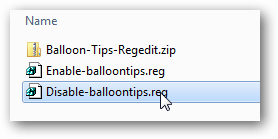
Slik endrer du registeret manuelt
Ansvarsfraskrivelse: Endring av Windows-registeret kan føre til at systemet ditt blir ustabilt hvis det gjøres feil. Hvis du ikke er komfortabel med å gjøre dette, kan du bare bruke den ferdiglagrede redigeringen ovenfor. Jeg anbefaler deg også ta sikkerhetskopi av registeret eller opprette et systemgjenopprettingspunkt bare i tilfelle også.
Du kan åpne registerredigerer ved å skrive "regedit" i Start-menyen og trykke enter.
Det første trinnet er å navigere til riktig tast:
HKEY_CURRENT_USER \ Software \ Microsoft \ Windows \ Currentversion \ Explorer \ Advanced
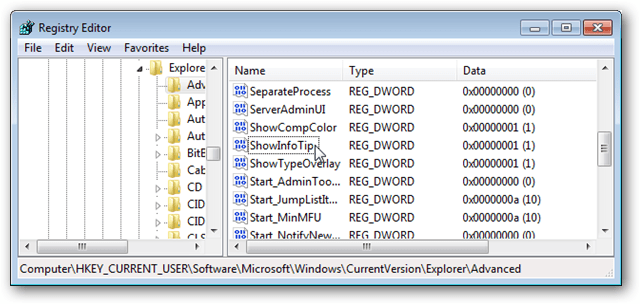
Deretter kan det hende du må opprette følgende DWORDS, eller bare endre dem:
ShowInfoTip. FolderContentsInfoTip. StartButtonBalloonTip. EnableBalloonTips
For å deaktivere popup-tips, sett verdien til 0. For å aktivere dem igjen, sett verdien til 1.
Når du er ferdig med å oppdatere registeret, start datamaskinen på nytt for at endringene skal tre i kraft.
